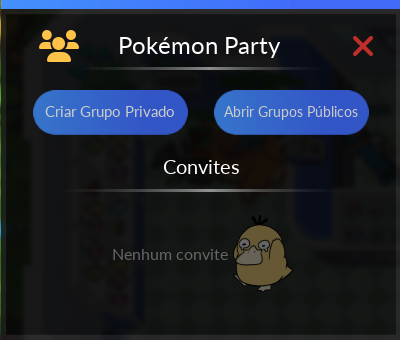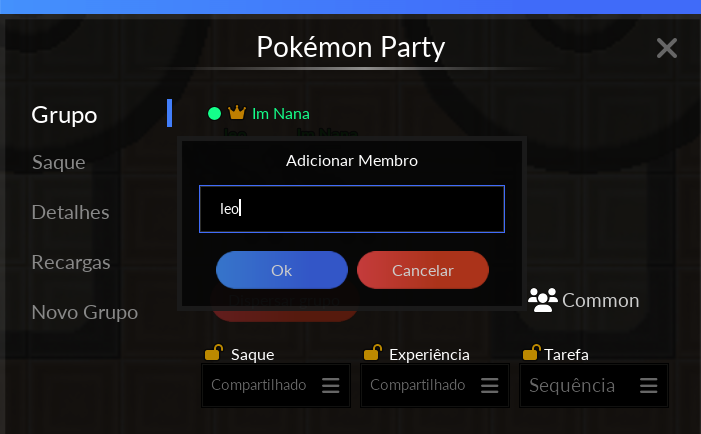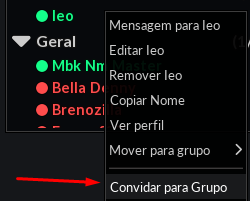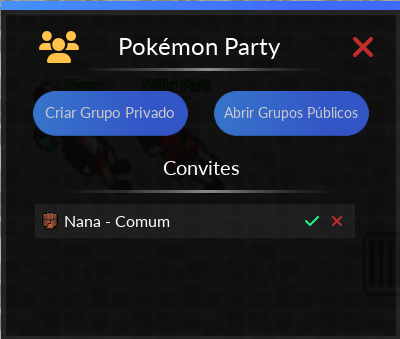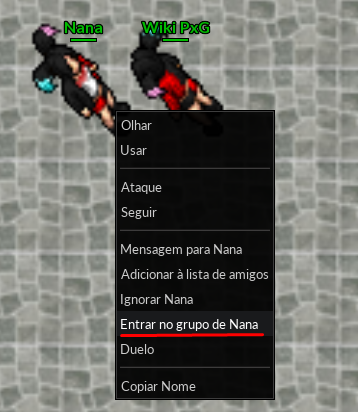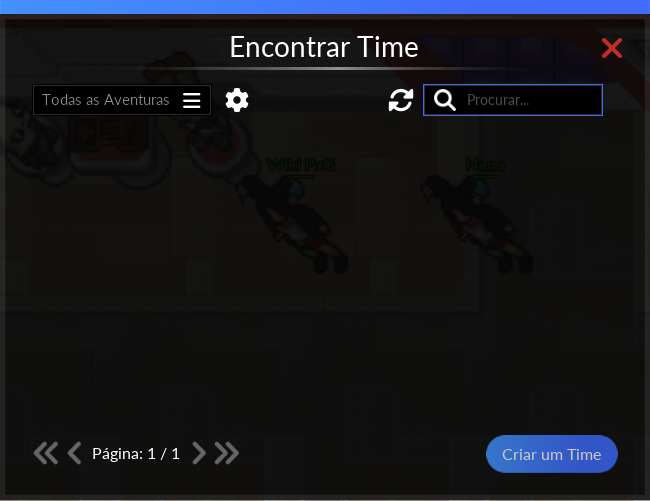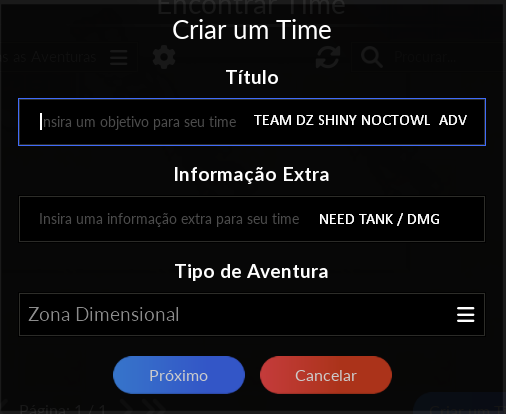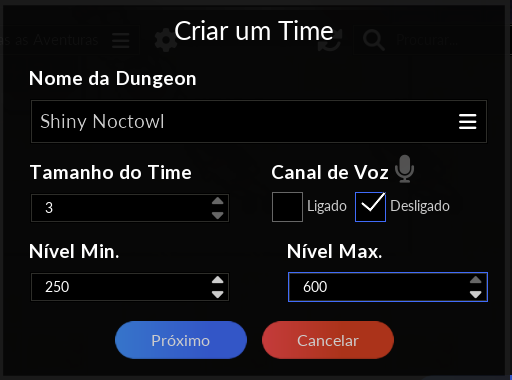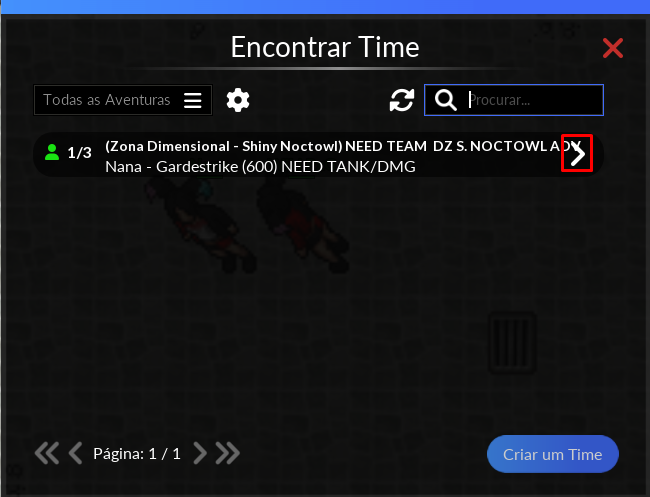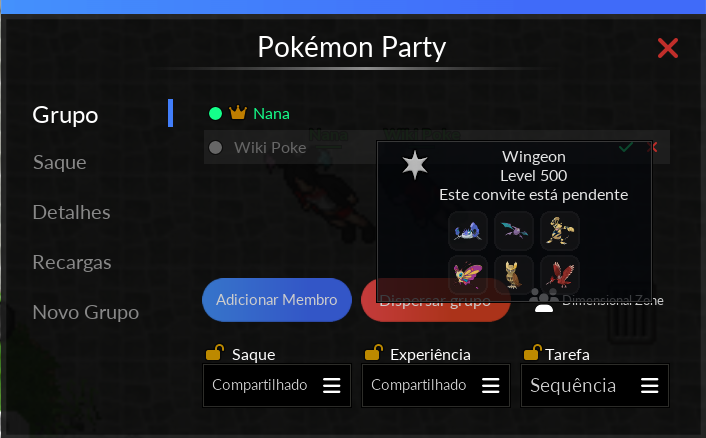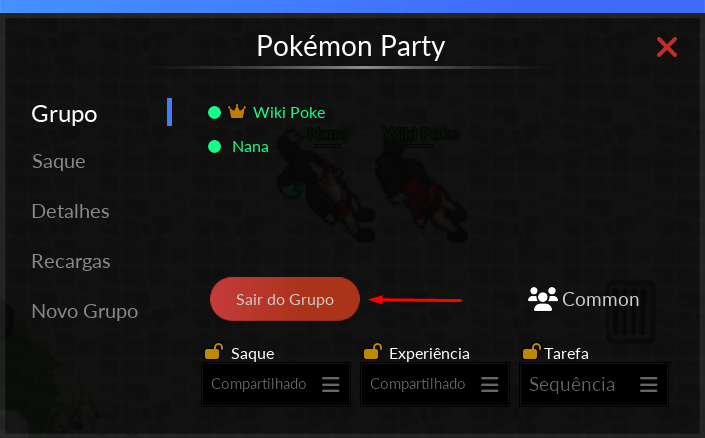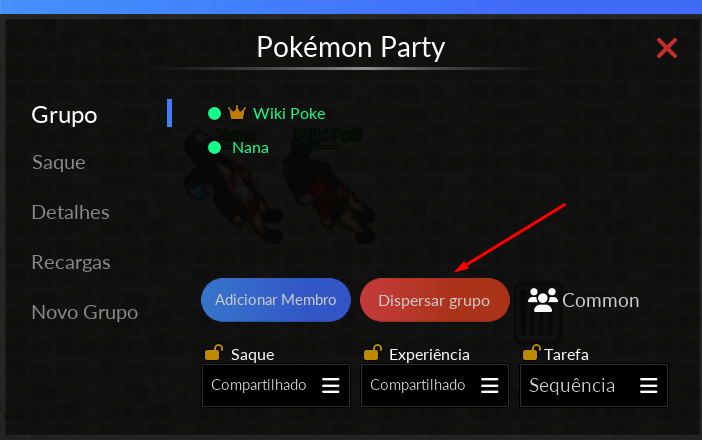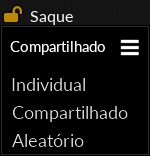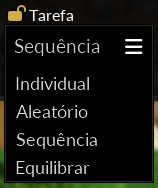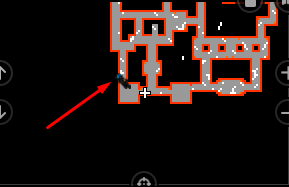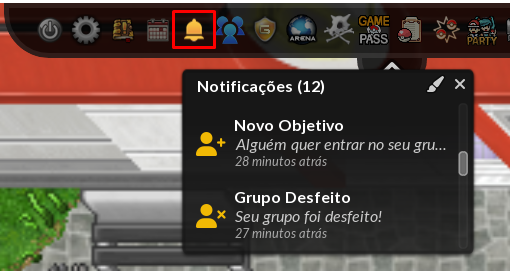Poke Party e Team Finder: mudanças entre as edições
m (Admpxg moveu Poke Party para Poke Party e Team Finder) |
Sem resumo de edição |
||
| Linha 12: | Linha 12: | ||
Para chamar alguém para a '''Poke Party''' basta clicar no ícone que fica ao lado superior direito ou utilizar o comando '''CTRL+U''', irá aparecer essa janela: | Para chamar alguém para a '''Poke Party''' basta clicar no ícone que fica ao lado superior direito ou utilizar o comando '''CTRL+U''', irá aparecer essa janela: | ||
[[Arquivo:Icone_pt.png|link=Poke Party]] | [[Arquivo:Icone_pt.png|link=Poke Party e Team Finder]] | ||
Em seguida, só clicar em '''Criar Grupo Privado''' e chamar seus amigos! | Em seguida, só clicar em '''Criar Grupo Privado''' e chamar seus amigos! | ||
[[Arquivo:Invite_pt.png|link=Poke Party]] | [[Arquivo:Invite_pt.png|link=Poke Party e Team Finder]] | ||
[[Arquivo:Pt_1.png|link=Poke Party]] | [[Arquivo:Pt_1.png|link=Poke Party e Team Finder]] | ||
Caso prefira, pode também clicar com '''CTRL + Botão direito do mouse''' no personagem de quem deseja convidar e em '''Convidar para o grupo'''. | Caso prefira, pode também clicar com '''CTRL + Botão direito do mouse''' no personagem de quem deseja convidar e em '''Convidar para o grupo'''. | ||
[[Arquivo:Pt_2.png|link=Poke Party]] | [[Arquivo:Pt_2.png|link=Poke Party e Team Finder]] | ||
Ou na lista de amigos, basta clicar no nome do jogador e "Convidar para o grupo". | Ou na lista de amigos, basta clicar no nome do jogador e "Convidar para o grupo". | ||
[[Arquivo:Pt_3.png|link=Poke Party]] | [[Arquivo:Pt_3.png|link=Poke Party e Team Finder]] | ||
| Linha 37: | Linha 37: | ||
Para aceitar a Party, basta clicar no ícone de Poke Party e aceitar entrar no grupo. <br> | Para aceitar a Party, basta clicar no ícone de Poke Party e aceitar entrar no grupo. <br> | ||
[[Arquivo:Entrarnogrupo1.png|link=Poke Party]] | [[Arquivo:Entrarnogrupo1.png|link=Poke Party e Team Finder]] | ||
Uma forma de aceitar Party, é '''CTRL + Botão direito do mouse''' no personagem de quem deseja convidar e em '''Entrar no grupo do Jogador.'''. <br> | Uma forma de aceitar Party, é '''CTRL + Botão direito do mouse''' no personagem de quem deseja convidar e em '''Entrar no grupo do Jogador.'''. <br> | ||
[[Arquivo:Entrargrupo2.png|link=Poke Party]] | [[Arquivo:Entrargrupo2.png|link=Poke Party e Team Finder]] | ||
<span style="color:red">'''Obs: É possível receber convite de Party estando em uma Party, para aceitar é necessário sair da Party atual para ingressar em um novo grupo.'''</span> | <span style="color:red">'''Obs: É possível receber convite de Party estando em uma Party, para aceitar é necessário sair da Party atual para ingressar em um novo grupo.'''</span> | ||
| Linha 58: | Linha 58: | ||
Para criar uma party pública, é necessário clicar no ícone de Poké Party ou Ctrl + U | Para criar uma party pública, é necessário clicar no ícone de Poké Party ou Ctrl + U | ||
[[Arquivo:Icone_pt.png|link=Poke Party]] | [[Arquivo:Icone_pt.png|link=Poke Party e Team Finder]] | ||
Em seguida, clicar em "Abrir grupos públicos" | Em seguida, clicar em "Abrir grupos públicos" | ||
[[Arquivo:Invite_pt.png|link=Poke Party]] | [[Arquivo:Invite_pt.png|link=Poke Party e Team Finder]] | ||
Logo após aparecerá a seguinte janela e nela precisamos clicar em "Criar um Time": | Logo após aparecerá a seguinte janela e nela precisamos clicar em "Criar um Time": | ||
[[Arquivo:Encontrar_time.png|link=Poke Party]] | [[Arquivo:Encontrar_time.png|link=Poke Party e Team Finder]] | ||
Após clicar em "Criar um Time" aparecerá essa janela: <br> | Após clicar em "Criar um Time" aparecerá essa janela: <br> | ||
<span style="color:red">'''Obs: São apenas exemplos de como preencher as informações.'''</span> | <span style="color:red">'''Obs: São apenas exemplos de como preencher as informações.'''</span> | ||
[[Arquivo:Criando_time.png| link=Poke Party]] | [[Arquivo:Criando_time.png| link=Poke Party e Team Finder]] | ||
Ao preencher as informações necessárias é só clicar em "Próximo" e preencher com algumas informações a mais: <br> | Ao preencher as informações necessárias é só clicar em "Próximo" e preencher com algumas informações a mais: <br> | ||
[[Arquivo:Criando_time_2.png|link=Poke Party]] | [[Arquivo:Criando_time_2.png|link=Poke Party e Team Finder]] | ||
=== Nome da Dungeon === | === Nome da Dungeon === | ||
| Linha 106: | Linha 106: | ||
Para entrar em um grupo público, basta clicar no ícone de Poké Party e em "abrir grupos públicos", aparecerá uma janela com todos os grupos disponíveis para entrar e é só clicar na setinha como mostra na imagem: | Para entrar em um grupo público, basta clicar no ícone de Poké Party e em "abrir grupos públicos", aparecerá uma janela com todos os grupos disponíveis para entrar e é só clicar na setinha como mostra na imagem: | ||
[[Arquivo:Achandopt.png|link=Poke Party]] | [[Arquivo:Achandopt.png|link=Poke Party e Team Finder]] | ||
Ao clicar na seta, ficará pendente do criador da Party aceitar o seu pedido de entrada no grupo. <br> | Ao clicar na seta, ficará pendente do criador da Party aceitar o seu pedido de entrada no grupo. <br> | ||
| Linha 115: | Linha 115: | ||
Quando um jogador quer entrar na sua Party pública, chega uma notificação e ao clicar na Party, aparece a seguinte janela para aceitar o jogador ou recusar: | Quando um jogador quer entrar na sua Party pública, chega uma notificação e ao clicar na Party, aparece a seguinte janela para aceitar o jogador ou recusar: | ||
[[Arquivo:Aceitando.png|link=Poke Party]] | [[Arquivo:Aceitando.png|link=Poke Party e Team Finder]] | ||
== Saindo de um grupo == | == Saindo de um grupo == | ||
| Linha 121: | Linha 121: | ||
Para sair de um grupo, basta clicar em "Sair do Grupo" | Para sair de um grupo, basta clicar em "Sair do Grupo" | ||
[[Arquivo:Sairgrupo.png|link=Poke Party]] | [[Arquivo:Sairgrupo.png|link=Poke Party e Team Finder]] | ||
E para dispersar o grupo (disponível apenas para o líder da Party), basta clicar em "Dispersar Grupo" | E para dispersar o grupo (disponível apenas para o líder da Party), basta clicar em "Dispersar Grupo" | ||
[[Arquivo:Dispersargrupo.png|link=Poke Party]] | [[Arquivo:Dispersargrupo.png|link=Poke Party e Team Finder]] | ||
Quando um jogador sai da Party, será avisado com uma mensagem na tela, conforme ilustra a imagem abaixo. | Quando um jogador sai da Party, será avisado com uma mensagem na tela, conforme ilustra a imagem abaixo. | ||
[[Arquivo:Saiudogrupo.png|link=Poke Party]] | [[Arquivo:Saiudogrupo.png|link=Poke Party e Team Finder]] | ||
Quando uma Party é desfeita, aparece a seguinte mensagem no chat padrão para o líder do grupo, acompanhada de uma notificação: <br> | Quando uma Party é desfeita, aparece a seguinte mensagem no chat padrão para o líder do grupo, acompanhada de uma notificação: <br> | ||
| Linha 144: | Linha 144: | ||
[[Arquivo:Saque.jpg|link=Poke Party]] | [[Arquivo:Saque.jpg|link=Poke Party e Team Finder]] | ||
| Linha 156: | Linha 156: | ||
===Experiência=== | ===Experiência=== | ||
[[Arquivo:Expp.png|link=Poke Party]] | [[Arquivo:Expp.png|link=Poke Party e Team Finder]] | ||
<br>'''Individual''': A experiência vai apenas para quem matou o pokémon. | <br>'''Individual''': A experiência vai apenas para quem matou o pokémon. | ||
| Linha 163: | Linha 163: | ||
===Tarefa=== | ===Tarefa=== | ||
[[Arquivo:Tarefa1.png|link=Poke Party]] | [[Arquivo:Tarefa1.png|link=Poke Party e Team Finder]] | ||
<br>'''Individual''': Conta apenas para quem mata o pokémon. | <br>'''Individual''': Conta apenas para quem mata o pokémon. | ||
| Linha 172: | Linha 172: | ||
===Cadeado=== | ===Cadeado=== | ||
[[Arquivo:Cade1.png|link=Poke Party]] | [[Arquivo:Cade1.png|link=Poke Party e Team Finder]] | ||
Quando clicar no cadeado não poderá ser modificado opção de Saque e nem de Experiência, essa função foi feita para evitar que o líder da party não aja de má fé com os outros membros da party. | Quando clicar no cadeado não poderá ser modificado opção de Saque e nem de Experiência, essa função foi feita para evitar que o líder da party não aja de má fé com os outros membros da party. | ||
| Linha 180: | Linha 180: | ||
Ao clicar nessa aba, abre uma janela que mostra o tempo de regarga do Pokémon que está para fora de cada membro da Party. | Ao clicar nessa aba, abre uma janela que mostra o tempo de regarga do Pokémon que está para fora de cada membro da Party. | ||
[[Arquivo:Pt_5.png|link=Poke Party]] | [[Arquivo:Pt_5.png|link=Poke Party e Team Finder]] | ||
| Linha 195: | Linha 195: | ||
Agora é possível ver onde os membros de sua party se localizam! | Agora é possível ver onde os membros de sua party se localizam! | ||
[[Arquivo:Verjogador.png|link=Poke Party]] | [[Arquivo:Verjogador.png|link=Poke Party e Team Finder]] | ||
| Linha 202: | Linha 202: | ||
Sempre que um jogador sai da party, é convidado para uma party, chega uma notificação e é possível interagir com as mesmas, como por exemplo aceitar a party clicando no ícone da notificação. | Sempre que um jogador sai da party, é convidado para uma party, chega uma notificação e é possível interagir com as mesmas, como por exemplo aceitar a party clicando no ícone da notificação. | ||
[[Arquivo:Notificacaogrupo.png|link=Poke Party]] | [[Arquivo:Notificacaogrupo.png|link=Poke Party e Team Finder]] | ||
<div align="right"> Feito por: Gnomo Soul. | <div align="right"> Feito por: Gnomo Soul. | ||
Edição das 01h04min de 19 de abril de 2022
Introdução
Esse tutorial é para ajudar a entender o que é a Party, como criar e como funciona.
O que é a Party?
A party é um sistema que possibilita compartilhar experiência/loot com outra pessoa, serve também para a formação de times, para que não inicie uma dungeon na dimensional zone, clones ou até mesmo quests com pessoas que não são do seu time.
- O limite de membros da party é de 12 pessoas.
- Os grupos são desfeitos no shutdown diário.
Como chamar um jogador para a Party
Para chamar alguém para a Poke Party basta clicar no ícone que fica ao lado superior direito ou utilizar o comando CTRL+U, irá aparecer essa janela:
Em seguida, só clicar em Criar Grupo Privado e chamar seus amigos!
Caso prefira, pode também clicar com CTRL + Botão direito do mouse no personagem de quem deseja convidar e em Convidar para o grupo.
Ou na lista de amigos, basta clicar no nome do jogador e "Convidar para o grupo".
Como aceitar a Party
Para aceitar a Party, basta clicar no ícone de Poke Party e aceitar entrar no grupo.
Uma forma de aceitar Party, é CTRL + Botão direito do mouse no personagem de quem deseja convidar e em Entrar no grupo do Jogador..
Obs: É possível receber convite de Party estando em uma Party, para aceitar é necessário sair da Party atual para ingressar em um novo grupo.
Team Finder
O Team Finder é uma Party pública que podemos usar para encontrar jogadores que desejam realizar o mesmo conteúdo, são exemplos:
- Encontrar dupla para o torneio
- Encontrar grupo para caçar
- Encontrar grupo para realizar a clones
- Encontrar grupo para dimensional zone
Criando uma Party Pública
Para criar uma party pública, é necessário clicar no ícone de Poké Party ou Ctrl + U
Em seguida, clicar em "Abrir grupos públicos"
Logo após aparecerá a seguinte janela e nela precisamos clicar em "Criar um Time":
Após clicar em "Criar um Time" aparecerá essa janela:
Obs: São apenas exemplos de como preencher as informações.
Ao preencher as informações necessárias é só clicar em "Próximo" e preencher com algumas informações a mais:
Nome da Dungeon
Apenas a Dimensional Zone terá essa opção para preencher, por precisar especificar qual a Dungeon a ser feita.
Tamanho do Time
É necessário colocar o tamanho do time que o jogador precisa, exemplo:
- Na dimensional Zone do Shiny Noctowl são 3 pessoas, então o meu time precisa ser de 3 pessoas.
- Se é um torneio e preciso de uma dupla, o time precisa ser de 2 pessoas.
- Para clones, o time precisa ser de 4 pessoas.
Canal de Voz
O canal de voz é opcional, ao escolher o canal de voz ligado, o jogador precisa ir para o Discord oficial da PokeXGames para se comunicar com o grupo.
Nível
O nível mínimo e máximo, ao colocar, aparecerá essa Party apenas para pessoas da faixa de nível escolhida.
Exemplo:
Nível mínimo: 100
Nível máximo: 200
Aparecerá para pessoas de nível 100 a 200 poderem entrar nessa Party.
Como entrar em um grupo público
Para entrar em um grupo público, basta clicar no ícone de Poké Party e em "abrir grupos públicos", aparecerá uma janela com todos os grupos disponíveis para entrar e é só clicar na setinha como mostra na imagem:
Ao clicar na seta, ficará pendente do criador da Party aceitar o seu pedido de entrada no grupo.
Obs: Quando você é aceito na Party, chega uma notificação dizendo que você foi aceito nessa Party.
Aceitando membros em um grupo público
Quando um jogador quer entrar na sua Party pública, chega uma notificação e ao clicar na Party, aparece a seguinte janela para aceitar o jogador ou recusar:
Saindo de um grupo
Para sair de um grupo, basta clicar em "Sair do Grupo"
E para dispersar o grupo (disponível apenas para o líder da Party), basta clicar em "Dispersar Grupo"
Quando um jogador sai da Party, será avisado com uma mensagem na tela, conforme ilustra a imagem abaixo.
Quando uma Party é desfeita, aparece a seguinte mensagem no chat padrão para o líder do grupo, acompanhada de uma notificação:
21:49 Você desfez o grupo.
E para os membros, aparece a seguinte mensagem, também acompanhada de uma notificação:
21:49 O líder desfez o grupo.
Funções da Poke Party
Saque
Saque Individual: Somente quem der mais dano nos pokémon pode abrir o loot e jogar ball nos pokémon.
Saque Compartilhado (Opção Padrão ao montar a party): Qualquer membro da party pode abrir o loot e jogar ball nos pokémon.
Saque Aleatório: Qualquer pessoa pode clicar para pegar o loot do pokémon morto, porém, o sistema decide quem fica com o loot.
Observação: Para jogar ball nos pokémon, o loot precisa obrigatoriamente estar com o loot compartilhado.
Experiência
Individual: A experiência vai apenas para quem matou o pokémon.
Compartilhado (Opção Padrão ao montar a party): A experiência vai para você e para quem estiver na party, caso a pessoa esteja perto de você e atacando os pokémon também.
Tarefa
Individual: Conta apenas para quem mata o pokémon.
Aleatório: Conta aleatóriamente, o sistema decide pra quem conta cada pokémon.
Sequência: Conta cada pokémon para um player, sequencialmente.
Equilibrado: Conta para quem falta matar mais pokémon, balanceando a quantidade que falta para os players da poke party.
Cadeado
Quando clicar no cadeado não poderá ser modificado opção de Saque e nem de Experiência, essa função foi feita para evitar que o líder da party não aja de má fé com os outros membros da party.
Recarga
Ao clicar nessa aba, abre uma janela que mostra o tempo de regarga do Pokémon que está para fora de cada membro da Party.
Informações
Níveis necessários para divisão de experiência
Kanto: Máximo 30 níveis de diferença.
Outland/Orre: Máximo 30 níveis de diferença.
Nightmare World: Máximo 100 níveis de diferença.
Minimapa
Agora é possível ver onde os membros de sua party se localizam!
Notificação
Sempre que um jogador sai da party, é convidado para uma party, chega uma notificação e é possível interagir com as mesmas, como por exemplo aceitar a party clicando no ícone da notificação.